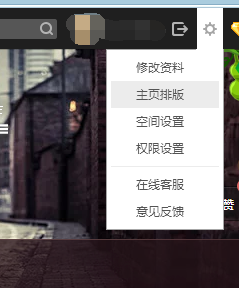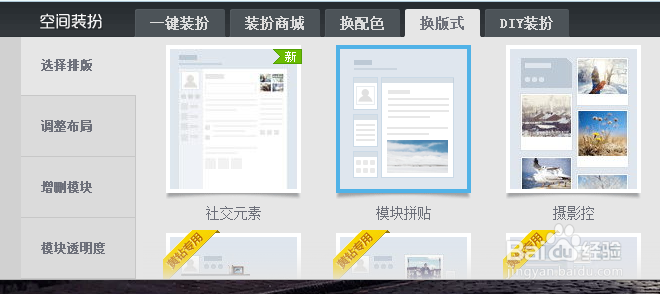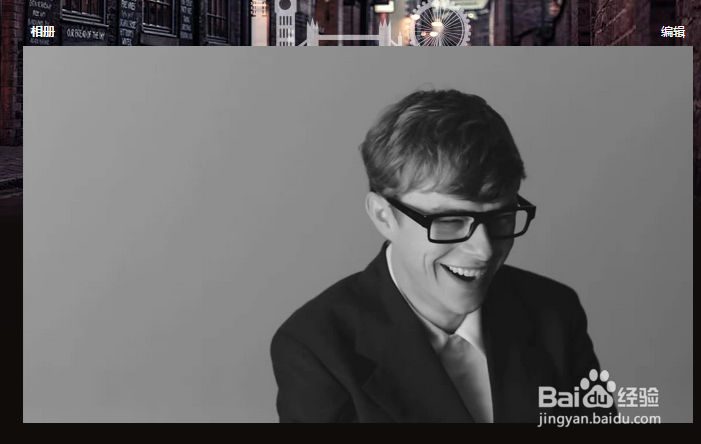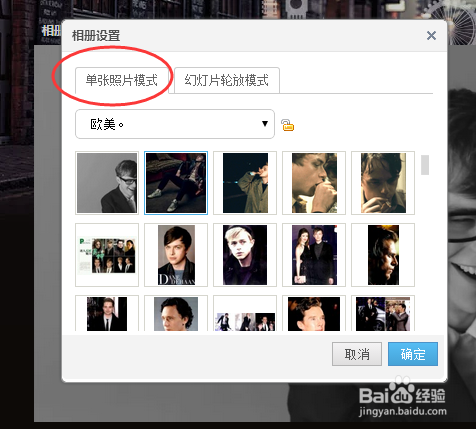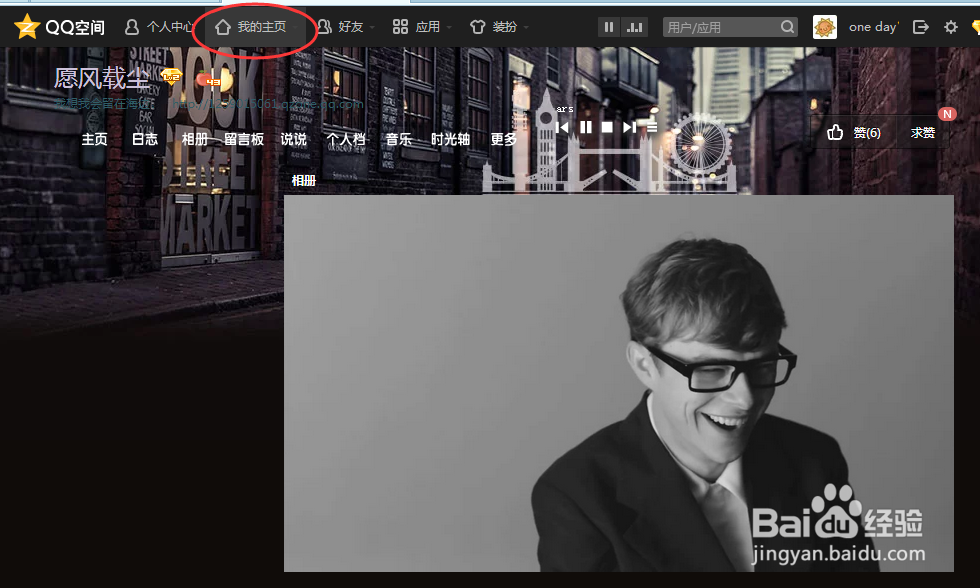QQ空间首页大照片设置方法【简易版】
1、从QQ上空间图标进入空间,在右上方找到锯齿图标,进入【主页排版】。
2、系统会自动弹出页面,在左侧选择【选择排版】的页标,看到【模块拼接】并选择。
3、在左侧页标中找到【增删模块】并单击,在右侧项目栏中选择直至基础模块只包含【相册】(如图),并点击保存并关闭网页。(此时首页会出现随机一张图片!)
4、再次进入自己空间首页将页面下拉,鼠标停留在图片上时会在图片右上角出现【编辑】字样,单击。
5、在上方页标中选择【单张页面模式】,选择你想要放在首页上的图片。别忘了保存!!
6、在最上方点击我的主页或刷新网页,即可看到你设置的大图了。
声明:本网站引用、摘录或转载内容仅供网站访问者交流或参考,不代表本站立场,如存在版权或非法内容,请联系站长删除,联系邮箱:site.kefu@qq.com。
阅读量:38
阅读量:75
阅读量:21
阅读量:61
阅读量:44